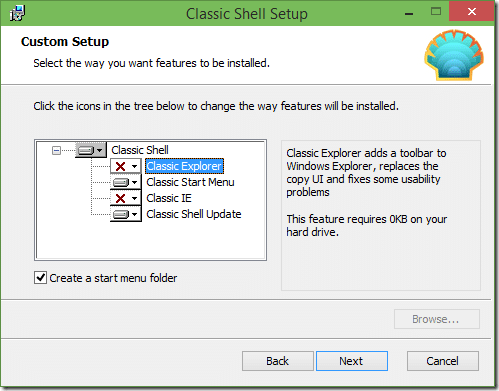Gebruik Classic Shell om het oude startmenu in Windows 10 te krijgen
Bijgewerkt Januari 2023: Krijg geen foutmeldingen meer en vertraag je systeem met onze optimalisatietool. Haal het nu op - > deze link
- Download en installeer de reparatietool hier.
- Laat het uw computer scannen.
- De tool zal dan repareer je computer.
Het nieuwe Windows 10-besturingssysteem zit vol met kleine maar handige functies en verbeteringen. De enige belangrijke zichtbare functie van Windows 10 is het nieuwe Start-menu, de functie die ontbrak in Windows 8 en Windows 8.1.
Het Start-menu in Windows 10 is een beetje anders dan wat we hebben gezien en gewend aan het Start-menu van Windows 7 en Vista. Het Start-menu van Windows 10, zoals u waarschijnlijk inmiddels kent, bevat elementen uit het traditionele Start-menu van Windows 7 en het moderne Startscherm van Windows 8. Veelgebruikte apps en desktopprogramma's verschijnen aan de linkerkant van het menu en aan de rechterkant zijruimte is gereserveerd voor app-tegels, maar kan worden aangepast door tegels te verwijderen of toe te voegen.
Het zoekvak bevindt zich linksonder in het menu Start en kan worden gebruikt voor zoeken met Bing, wat betekent dat u rechtstreeks vanuit het menu Start op internet kunt zoeken. Een optie om deze Bing-zoekopdracht uit te schakelen is beschikbaar onder pc-instellingen, net als in Windows 8.1.
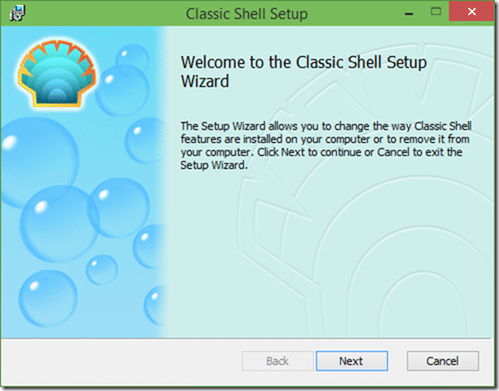
Belangrijke opmerkingen:
U kunt nu pc-problemen voorkomen door dit hulpmiddel te gebruiken, zoals bescherming tegen bestandsverlies en malware. Bovendien is het een geweldige manier om uw computer te optimaliseren voor maximale prestaties. Het programma herstelt veelvoorkomende fouten die kunnen optreden op Windows-systemen met gemak - geen noodzaak voor uren van troubleshooting wanneer u de perfecte oplossing binnen handbereik hebt:
- Stap 1: Downloaden PC Reparatie & Optimalisatie Tool (Windows 11, 10, 8, 7, XP, Vista - Microsoft Gold Certified).
- Stap 2: Klik op "Start Scan" om problemen in het Windows register op te sporen die PC problemen zouden kunnen veroorzaken.
- Stap 3: Klik op "Repair All" om alle problemen op te lossen.
Het nieuwe Start-menu van Windows 10 is absoluut beter dan het Start-scherm van Windows 8.1, aangezien we bijna alles kunnen vastpinnen, van Prullenbak tot Mappen tot het Start-menu en ze kunnen openen zonder het bureaublad te verlaten, maar er zijn veel gebruikers die nog steeds het gevoel hebben dat het Start-menu van Windows 7 schoon en eenvoudig was.
Klassieke Shell-functies
Als je een upgrade hebt uitgevoerd van Windows 7 naar Windows 10 en het goede oude Start-menu mist, zul je blij zijn te weten dat je het vertrouwde Windows 7 Start-menu ook in Windows 10 kunt krijgen met behulp van een gratis tool genaamd Classic Shell.

Classic Shell brengt het Start-menu in Windows 7-stijl naar Windows 10 zonder het Start-menu of de Startscherm-functie van Windows 10 volledig uit te schakelen, wat betekent dat je met een paar klikken opties hebt om het oorspronkelijke Start-menu van Windows 10 te openen, zelfs na installatie het Classic Shell Start-menu.
Zoals je kunt zien in de bovenstaande afbeelding, is het Classic Shell Start-menu identiek aan het Start-menu van Windows 7.
Met standaardinstellingen vervangt Classic Shell het oorspronkelijke Start-menu van Windows 10, maar als u op de optie 'Startscherm' klikt in het Classic Shell Start-menu, wordt het Start-menu of het Start-scherm van Windows 10 weergegeven.
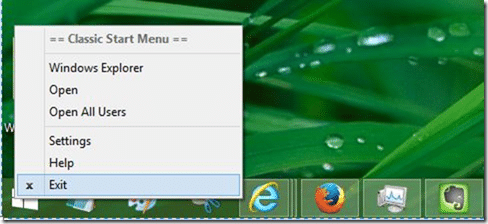
Als u op enig moment het Classic Shell Start-menu wilt uitschakelen, klikt u met de rechtermuisknop op het menu Start en vervolgens op de knop Afsluiten. En als u zich afvraagt hoe u toegang kunt krijgen tot het hoofdgebruikersmenu dat we gewoonlijk openen door met de rechtermuisknop op de Start-knop te klikken, kunt u de sneltoets Windows + X gebruiken om het zonder problemen te openen.
Naast het Start-menu installeert Classic Shell setup ook Classic Explorer en Classic IE met standaardinstellingen. Als u alleen het Start-menu wilt installeren, selecteer dan alleen het Klassieke Start-menu tijdens de installatie.